
Jours ouvrés de l'année sans les mercredis avec Excel
Accueil > Bureautique > Excel > Excel Astuces > Jours ouvrés de l'année sans les mercredis avec Excel
Pour partager cette vidéo sur les réseaux sociaux ou sur un site, voici son url :
Sujets que vous pourriez aussi aimer :
Jours ouvres sans les mercredis
Nous savons créer des suites automatiques de dates avec Excel. Nous avions même appris à créer des séries automatiques de dates sans les jours de Week-End. Avec cette nouvelle astuce Excel, nous allons apprendre à créer un planning annuel des jours ouvrés tout en excluant chaque mercredi des semaines ainsi construites automatiquement.
Date du jour automatique
Pour l'exemple, nous proposons de débuter à partir d'un classeur vierge et de commencer la construction à partir de la date du jour en cours. Il existe en effet une astuce intéressante pour l'inscrire automatiquement. Mais tout d'abord, nous devons formater les cellules de réception en conséquence. En effet et par défaut, les cellules d'une feuille Excel arborent le format standard qui n'est pas du tout adapté pour les dates. Arbitrairement, nous choisissons de débuter la série à partir de la cellule C3. Mais n'importe quelle cellule fait l'affaire. Il s'agit seulement d'adapter les références dans la syntaxe de la formule que nous allons construire.
- Sélectionner les cellules C3 et C4,
- Déployer alors la liste déroulante de la section Nombre du ruban Accueil,
- Dans les propositions, choisir le format Date longue,
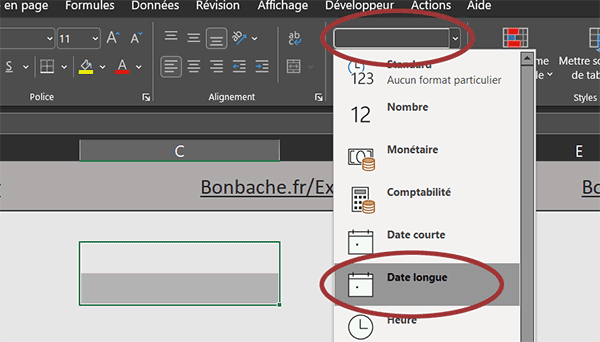
De cette manière, nous bénéficions d'un détail complet descendant jusqu'au jour de la semaine en toutes lettres. C'est important quand il s'agira de constater que nous serons parvenus à ignorer les mercredis dans les suites de jours ouvrés. Comme la formule sera répliquée sur les lignes du dessous à partir de la cellule C4, elles adopteront toutes le format ainsi défini.
- Cliquer sur la cellule C3 pour la sélectionner,
- Puis, réaliser le raccourci clavier CTRL + ;,
- Puis, valider avec la touche Entrée du clavier,
Comme vous pouvez le constater grâce à ce raccourci clavier, c'est la date du jour qui est automatiquement inscrite dans la cellule. Cette technique est démontrée au milieu de tant d'autres dans la formation sur les trucs et astuces dans Excel.
S'il s'agit d'un Vendredi
Pour construire cette suite atypique, l'astuce est très simple. Dans cette analyse chronologique, la formule à répliquer doit analyser le jour de semaine de la date du dessus. S'il s'agit d'un Vendredi, le compteur doit être incrémenté de trois unités pour filer directement au Lundi et ainsi ignorer les jours de Week-End. S'il s'agit d'un Mardi, le compteur doit être incrémenté de deux unités pour filer directement au Jeudi et ainsi ignorer le Mercredi. Deux conditions sont donc à vérifier en cascade. C'est la raison pour laquelle nous allons imbriquer deux fonctions Si. Et pour tester le jour de semaine, nous devons employer la fonction Excel JourSem.
- En cellule C4, taper le symbole égal (=) pour initier la syntaxe de la formule,
- Inscrire la fonction conditionnelle suivie d'une parenthèse, soit : Si(,
- Inscrire la fonction pour le jour de semaine, suivie d'une parenthèse, soit : JourSem(,
- Désigner la date du dessus en cliquant sur sa cellule C3,
- Puis taper un point-virgule suivi du chiffre 2, soit : ;2,
- Fermer la parenthèse de la fonction JourSem,
- Puis, taper l'égalité suivante : =5,
- Taper un point-virgule (;) pour passer dans la branche Alors de la fonction Si,
- Désigner de nouveau la date du dessus en cliquant sur sa cellule C3,
- Puis, lui ajouter trois unités, soit : +3,
- Taper de nouveau un point-virgule (;) pour passer dans la branche Sinon de la fonction Si,
En effet, deux cas de figure sont encore possibles. Soit-il s'agit d'un Mardi et le compteur doit être incrémenté de deux unités. Soit-il ne s'agit donc ni d'un Vendredi ni d'un Mardi et le compteur doit être naturellement incrémenté d'une unité pour conduire au jour suivant.
- Inscrire de nouveau la fonction conditionnelle suivie d'une parenthèse, soit : Si(,
- Inscrire encore la fonction pour le jour de semaine, suivie d'une parenthèse, soit : JourSem(,
- Désigner de nouveau la date du dessus en cliquant sur sa cellule C3,
- Taper un point-virgule suivi du chiffre 2 : ;2, pour le calendrier français,
- Fermer alors la parenthèse de la fonction JourSem,
- Puis, taper l'égalité suivante : =2,
- Taper un point-virgule (;) pour passer dans la branche Alors de la seconde fonction Si,
- Désigner une fois de plus la date du dessus en cliquant sur sa cellule C3,
- Puis, ajouter deux unités à cette date, soit : +2,
- Taper un autre point-virgule pour passer dans la branche Sinon de cette seconde fonction Si,
- Puis, incrémenter la date du dessus d'une simple unité, soit : C3+1,
- Fermer la parenthèse de la seconde fonction Si,
- Puis, fermer la parenthèse de la première fonction Si,
- Dès lors, valider la formule par le raccourci clavier CTRL + Entrée,
- Cliquer et glisser la poignée du résultat sur quelques dizaines de lignes plus bas,
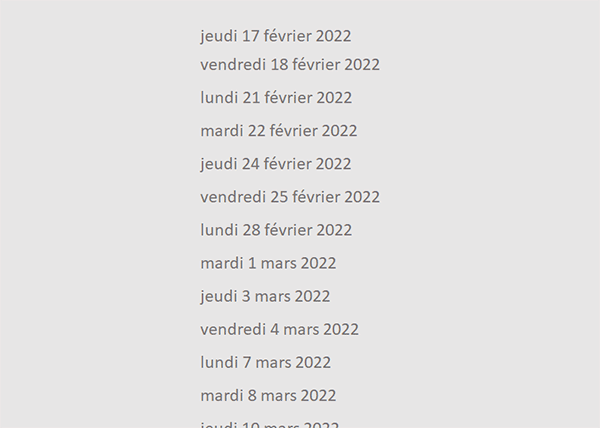
Comme vous pouvez l'apprécier, nous avons parfaitement réussi à construire une suite logique de dates des jours ouvrés, donc sans les jours de Week-End, mais également en sautant les Mercredis de chaque semaine.
























